所有 Office 2016 for Mac 用户都已收到新“16.xx”版本的更新。 尽管这些版本包含新的高级功能,但某些第三方扩展可能仍与新版本存在兼容性问题。 如果遇到此问题,请与第三方扩展的发布者联系,了解是否有可用更新。
如果在更新到 16.xx 版本的 Office 后遇到停止工作的问题,请按照以下步骤还原到较旧的 15.xx 版本。
从 16.xx 版本还原到 15.xx
确认你的版本
-
打开任何 Office 应用,如 Word。
-
在顶部菜单中,依次单击“Word”>“关于 Word”。
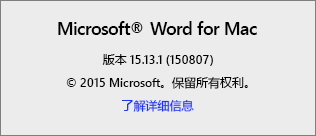
-
在打开的对话框中,将看到以“15”或“16”开头的版本号。
删除 16.xx Office 应用
如果正在运行的是 16.xx 版本,但是希望还原到 15.xx,请执行以下步骤:
-
退出所有的 Office 2016 for Mac 应用。
-
转到“查找工具”>“应用程序”。
-
向下滚动,然后在想要移动的应用上右键单击并选择“移到垃圾桶”。
例如,如果想要还原所有的 Office 应用,请将其全部删除。 如果仅想要还原 Word,则仅删除 Word。
-
Microsoft Word
-
Microsoft Excel
-
Microsoft PowerPoint
-
Microsoft Outlook - 若要还原到 15.xx 版本的 Outlook,必须删除 Outlook 配置文件。 此操作也将删除存储在计算机上的邮箱数据。 如果是 Microsoft 365、Outlook.com 或 Exchange 邮箱用户,重新安装应用后,可以再在重新设置 Outlook 配置文件之后同步数据。
转到“库”>“组容器”>“UBF8T346G9.Office”>“Outlook”>“Outlook 15 配置文件”。 删除“主要配置文件”文件夹及其所有内容。
注意: 如果使用的是 POP/IMAP 服务器,请确保先导出邮箱,然后再删除配置文件。 若要执行此操作,请打开 Outlook 并转到“文件”>“导出”,然后按照上述步骤操作。
-
Microsoft OneNote
-
安装 Office for Mac 2016 的最新 15.xx 版本
-
在 Safari 中,重新下载 Office 应用或刚刚删除的应用。 下面的链接可用于下载该应用的最新生产就绪 15.xx 版本。
下载
说明
如果已删除所有 Office 应用,请使用此应用。
如果已删除所有 Word 应用,请使用此应用。
如果已删除所有 Excel 应用,请使用此应用。
如果已删除所有 PowerPoint 应用,请使用此应用。
如果已删除所有 Outlook 应用,请使用此应用。
如果已删除所有 OneNote 应用,请使用此应用。
-
包完成下载后,请将其打开,开始安装。
-
安装完成后,启动每个重新安装的 Office 应用,验证“关于”框中是否显示“15.xx”。 如果重新安装 Outlook,还必须设置新的配置文件或导入之前的数据。
已知问题
-
重新安装 15.xx Office 应用后,启动 Word、Excel 和 PowerPoint 时可能会出现这些错误消息。 这些都在意料之中,并不表示应用未正确安装。
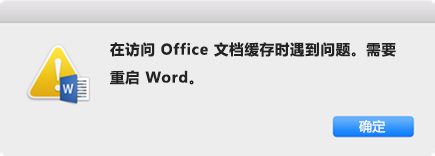
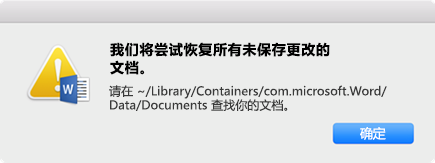
-
清除 Office 文档缓存时,应用可能会在屏幕上悬停 2 分钟以上:
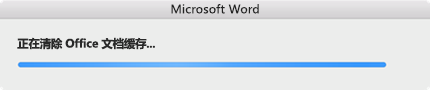
在本例中,按“选项”按钮 > 右键单击 Dock 中的 Office 应用 > 单击“强制退出”。 然后重启 Office 应用,此时应可正常启动。
-
如果同时运行 15.xx 和 16.xx 应用程序(例如 Word 16.9 和 Outlook 15.41),系统可能还会提示输入用户名和密码。 为获得最佳体验,建议安装相同版本的 Word、Excel、PowerPoint、Outlook 和 OneNote。








